こんにちは。ワイです
今回はグラフィックボードを増設されているPCを購入したが、CADソフトなど使用していると動作が重たく感じるとのことでした。使用ソフトの推奨スペックは満たしてるとのことです。
アプリケーションを起動させ、タスクマネージャーで使用しているGPUを確認するとオンボードのGPUが使用されていました。
だから、フリーズするのかぁー
自動的に最適なGPUを選択してくれたらいいんですけどねぇー
なので、今回Windowsの設定で使用するアプリごとにGPUを選択する方法を備忘録として残しておきます。
CONTENT
Windows10 アプリケーションごとに使用するGPUを設定する
スタートメニュー「歯車」を選択する
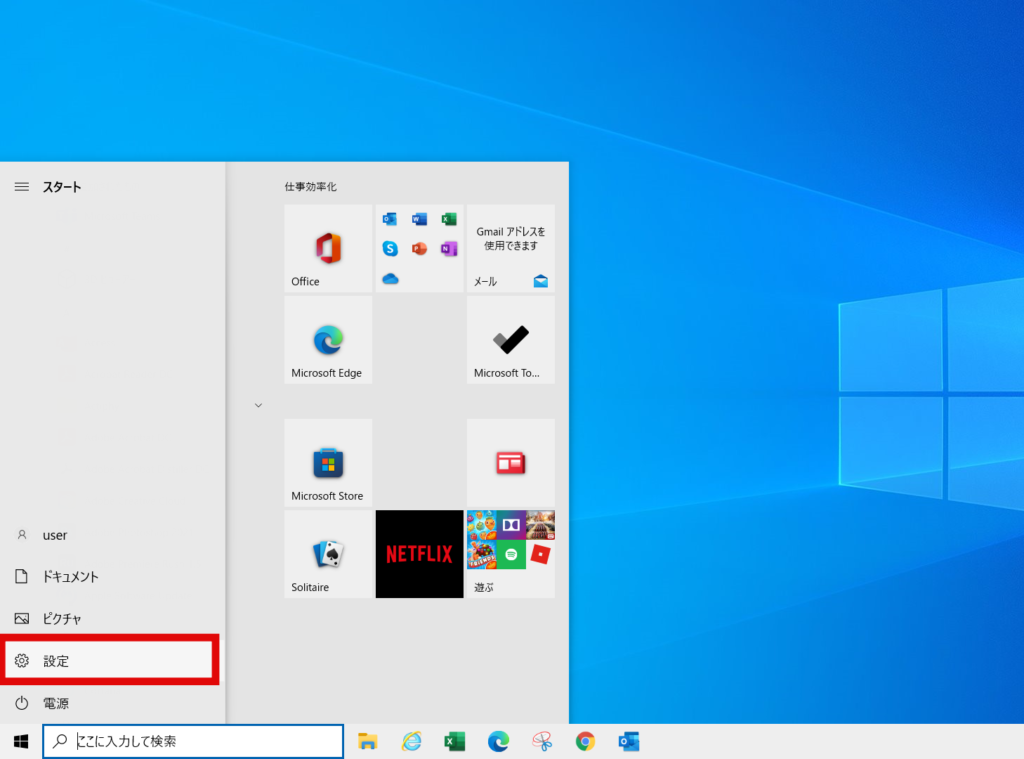
システムを選択する
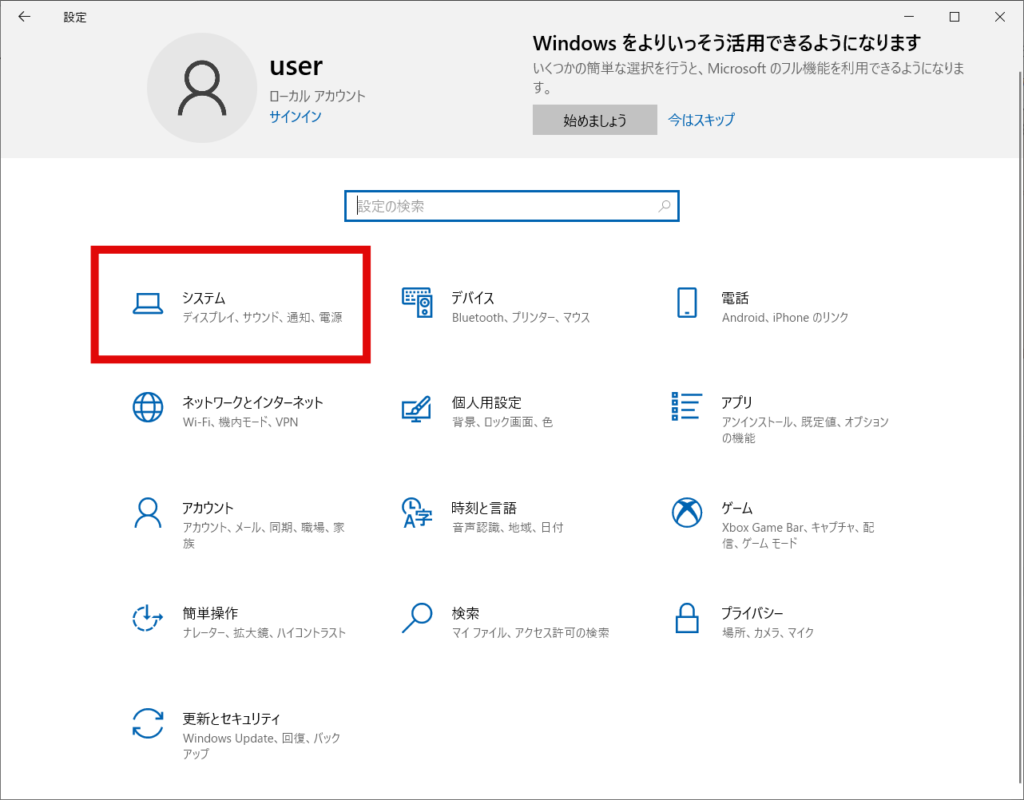
ディスプレイメニューの「グラフィックの設定」を選択する
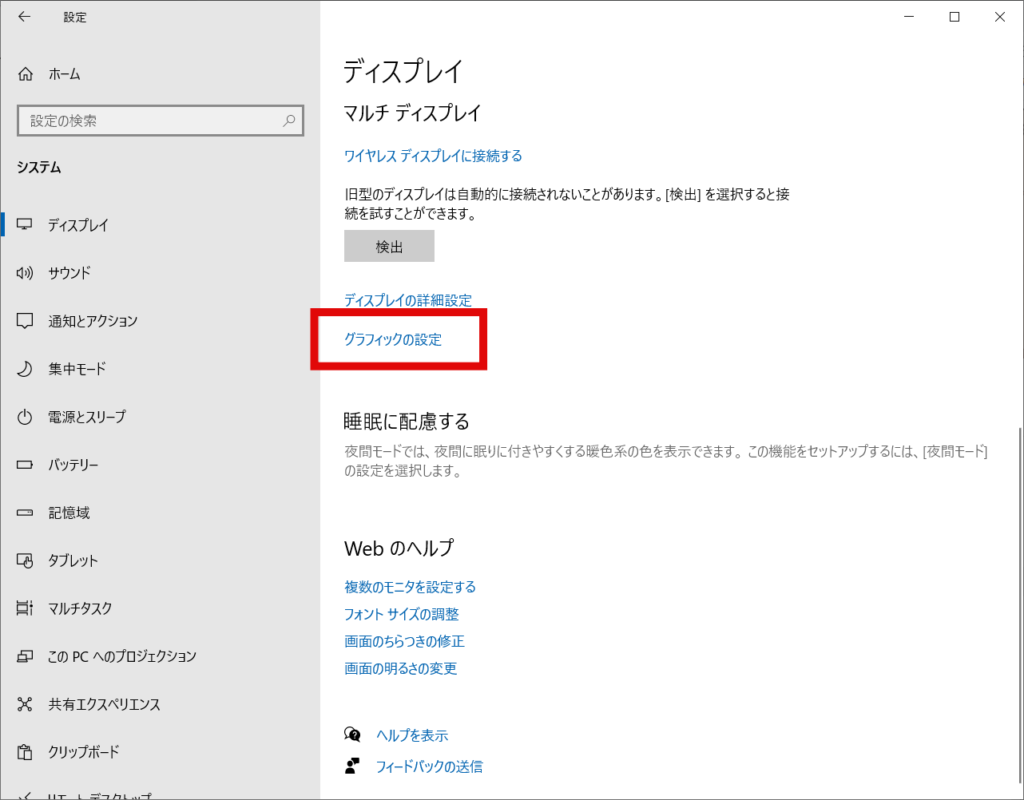
デスクトップアプリを選択し「参照」を選択する
※今回はAdobe PhotoShop 2021にGPUを選択していきます
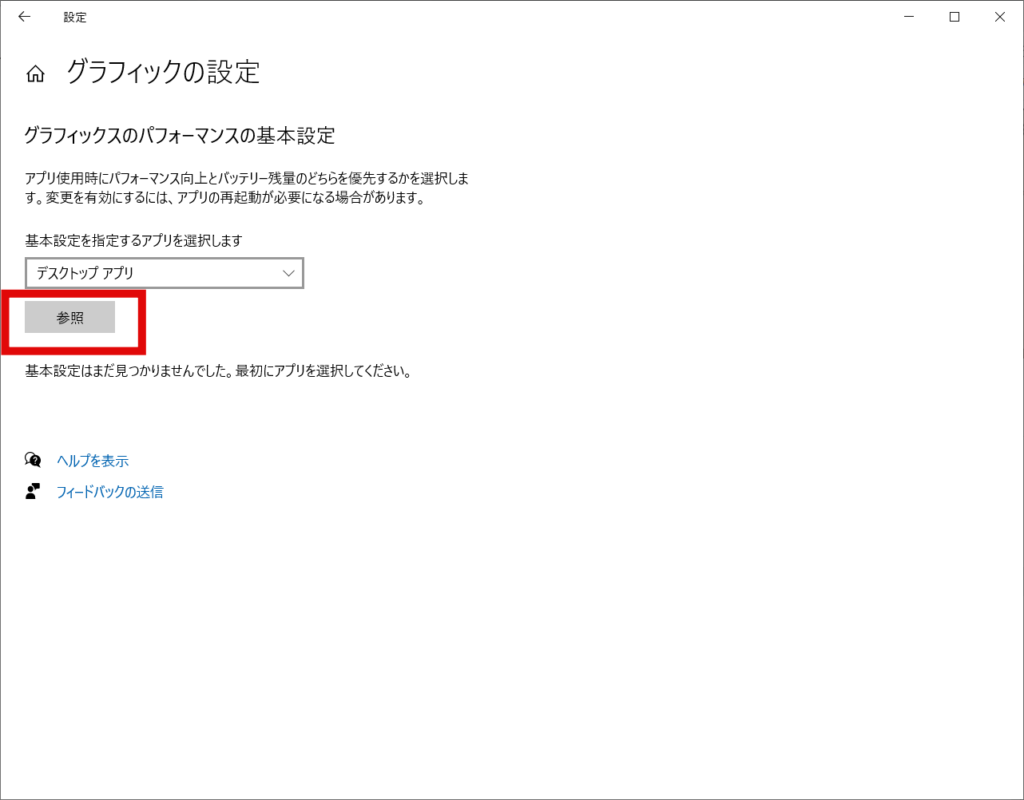
Adobe PhotoShop 2021のexeファイルを選択する
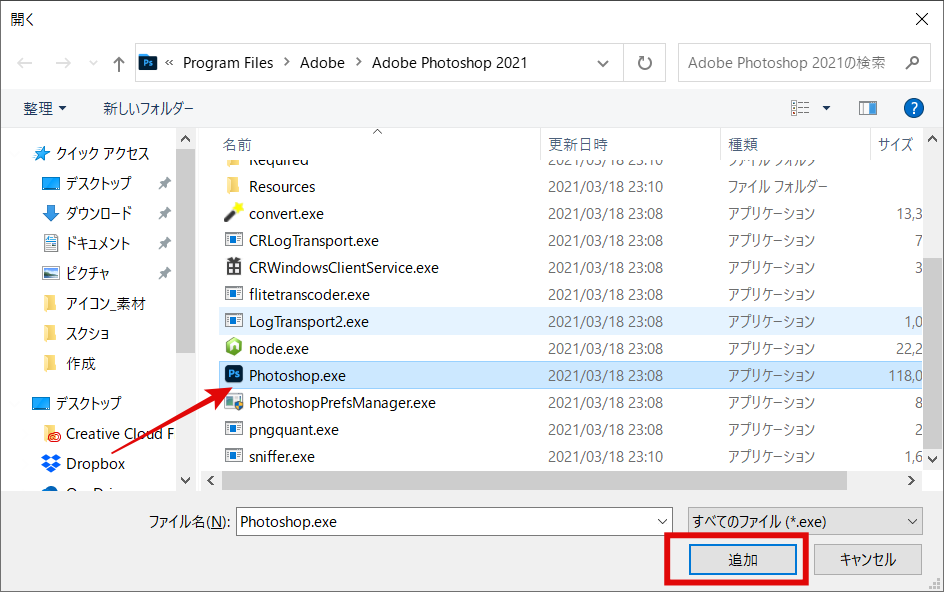
アプリケーションが追加されたら「オプション」を選択する
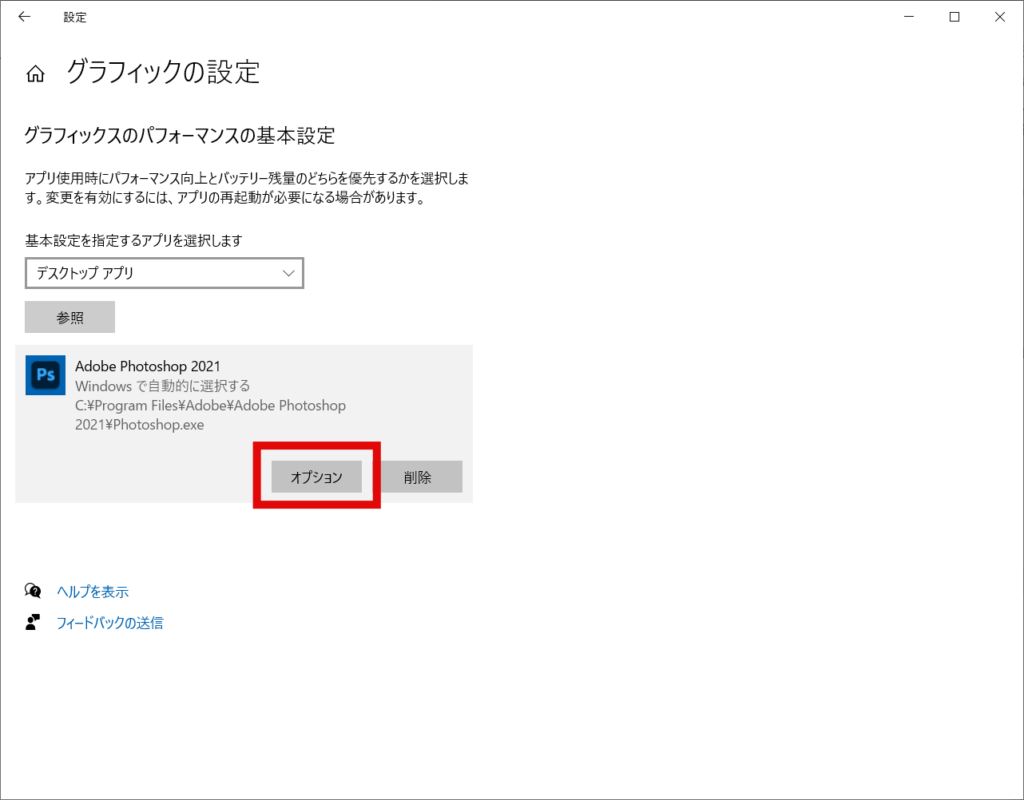
「高パフォーマンス」を選択、「保存」をする
※以下写真はグラフィックボード未増設の低スペックノートPCを例にしている画面のため省電力も高パフォーマンスも同じオンボードが表示されていますが、NVIDIAなど増設している場合は高パフォーマンスに増設したグラフィックボードが表示されます。
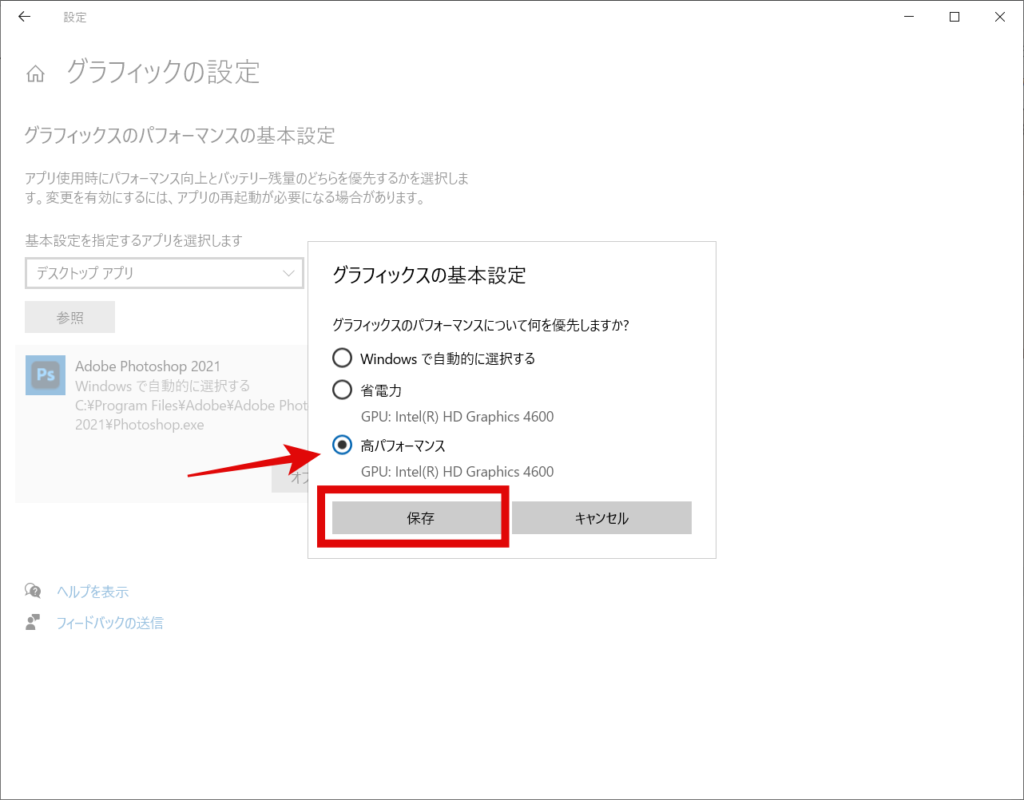
これによりAdobe PhotoShop 2021使用時は必ず増設グラフィックボードが使用される。
これを設定しておかないとオンボードのグラフィックボードが使用され、増設したグラフィックボードの効果がありません。
グラフィックボード増設したが、あまり効果が感じられないという方は一度確認してみてはいかがでしょうか









